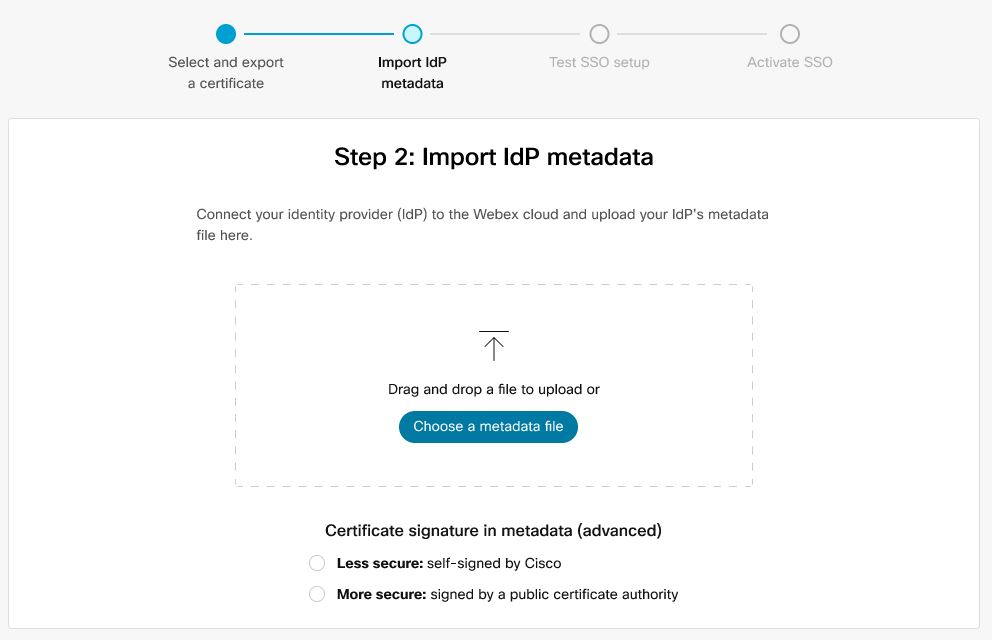- Domů
- /
- Článek


 V tomto článku
V tomto článkuMůžete nakonfigurovat integraci jednotného přihlašování (SSO) mezi centrem Control Hub a nasazením, které používá Okta jako poskytovatele identity (Idp).
Jednotné přihlašování a centrum Control Hub
Jednotné přihlašování (SSO) je proces relace nebo ověření uživatele, který umožňuje uživateli zadat pověření pro přístup k jedné nebo více aplikacím. Proces ověřuje uživatele pro všechny aplikace, ke kterým mají přiřazena práva. Eliminuje další výzvy, když uživatelé během konkrétní relace přepnou aplikace.
Protokol SAML 2.0 (Security Assertion Markup Language) se používá k zajištění SSO mezi cloudem Webex a vaším poskytovatel identity (IdP).
Profily
Aplikace Webex podporuje pouze profil SSO webového prohlížeče. V profilu SSO webového prohlížeče podporuje aplikace Webex následující vazby:
SP spustil vazbu POST -> POST
SP inicializoval vazbu PŘESMĚR -> ZPĚT
Formát ID názvu
Protokol SAML 2.0 podporuje několik formátů ID názvu pro komunikaci o konkrétním uživateli. Aplikace Webex podporuje následující formáty ID názvů.
urn:oasis:names:tc:SAML:2.0:nameid-format:transienturn:oasis:names:tc:SAML:1.1:nameid-format:unspecifiedurn:oasis:names:tc:SAML:1.1:nameid-format:emailAddress
V metadatech, která načítáte od svého poskytovatele identity, je první položka nakonfigurována pro použití ve Webex.
Integrace prostředí Control Hub s aplikací Okta
Konfigurační příručky ukazují konkrétní příklad integrace SSO, ale neuvádějí vyčerpávající konfiguraci pro všechny možnosti. Jsou zdokumentovány například integrační kroky pro |
Nastavte tuto integraci pro uživatele ve své organizaci Webex (včetně aplikace Webex , Webex Meetings a dalších služeb spravovaných v centru Control Hub). Pokud je váš web Webex integrován v centru Control Hub, zdědí web Webex správu uživatelů. Pokud nemáte k Webex Meetings tento přístup a není spravována v centru Control Hub, musíte provést samostatnou integraci a povolit SSO pro Webex Meetings. (Viz Nakonfigurujte jednotné přihlašování pro Webex naleznete další informace o integraci SSO ve správa webu.)
Než začnete
Pro SSO a prostředí Control Hub musí poskytovatelé identity splňovat specifikaci SAML 2.0. Kromě toho musí být poskytovatelé identity nakonfigurováni následujícím způsobem:
Stáhněte si metadata služby Webex do místního systému
| 1 | Z pohledu zákazníkahttps://admin.webex.com , přejít na a přejděte na Ověřování a pak zapněte možnost Jednotné přihlašování nastavením spusťte průvodce nastavením. | ||
| 2 | Vyberte typ certifikátu pro organizaci:
| ||
| 3 | Stáhněte si soubor metadat. Název souboru metadat Webex je idb-meta-<org-ID> -SP.xml . |
Konfigurovat Okta pro služby Webex
| 1 | Přihlaste se k klientovi Okta ( |
| 2 | Hledat
|
| 3 | Klepněte na tlačítko Další a pak na tlačítko SAML 2.0. |
| 4 | V prohlížeči otevřete soubor metadat, který jste stáhli z prostředí Control Hub. Zkopírujte <UNK> pro ID (v horní části souboru) a umístění assertion Service (v dolní části souboru).

 |
| 5 | Na kartě Cisco Webex v aplikaci Okta přejděte na Rozšířená nastavení, poté vložte hodnoty ID entity a Assertion Consumer Service , které jste zkopírovali ze souboru metadat centra Control Hub a uložte změny.
 |
| 6 | Klikněte na Přihlásit a poté stáhněte soubor metadat Okta z Budete tento soubor importovat zpět do instance prostředí Control Hub. |
| 7 | Klikněte na možnost Přiřazení, vyberte všechny uživatele a všechny relevantní skupiny, které chcete přidružit k aplikacím a službám spravovaným v prostředí Control Hub, klikněte na možnost Přiřadit a poté na tlačítko Hotovo. Můžete přiřadit uživatele nebo skupinu. Tento krok nepřeskočte, jinak nebude integrace prostředí Control Hub a Okta fungovat. |
Po testu importujte metadata poskytovatele identity a povolte jednotné přihlašování
Po exportování metadat služby Webex , konfiguraci poskytovatele identity a stažení metadat poskytovatele identity do místního systému jste připraveni importovat je do organizace Webex z centra Control Hub.
Než začnete
Netestovat integraci SSO z rozhraní poskytovatel identity (IdP). Podporujeme pouze toky iniciované poskytovatelem služeb, takže pro tuto integraci je nutné použít test SSO Control Hub.
| 1 | Vyberte si jednu:
| ||||
| 2 | Na stránce Import metadata poskytovatele identity přetáhněte soubor metadat IdP na stránku nebo použijte možnost prohlížeče k vyhledání a nahrání souboru metadat. Klepněte na tlačítko Další.
Měli byste použít Bezpečnější Pokud můžete, možnost . To je možné pouze v případě, že váš poskytovatel identity použil k podepsání metadat veřejnou certifikační autoritu. Ve všech ostatních případech je nutné použít Méně bezpečné možnost. To platí i pro případy, kdy metadata nejsou podepsána, podepsána svým držitelem nebo soukromou certifikační autoritou.
| ||||
| 3 | Vyberte možnost Testovat nastavení SSO a když se otevře nová karta prohlížeče, přihlaste se u poskytovatele identity (IdP).
| ||||
| 4 | Vraťte se na kartu prohlížeče Control Hub.
|
Co dělat dál
Použijte postupy v Synchronizujte uživatele Okta se službou Cisco Webex Control Hub pokud chcete provést zřizování uživatelů z řešení Okta do cloudu Webex .
Použijte postupy v Synchronizujte uživatele Azure Active Directory do Cisco Webex Control Hub pokud chcete provést zřizování uživatelů mimo Azure AD do cloudu Webex .
Můžete použít postup v Potlačit automatické e-maily zakázání e-mailů odesílaných novým uživatelům aplikace Webex ve vaší organizaci. Tento dokument také obsahuje osvědčené postupy pro rozesílání komunikace uživatelům v organizaci.